(Sage FRP 1000 Suite Financière) Menu Processus Opérationnels > Fichiers de base > Tarifs de vente > Prix de vente
Prix de vente
Contexte d'utilisation
Cette fenêtre est accessible depuis :
Cette fenêtre, intitulée « Saisie d'un prix de base vente », sert à l'enregistrement du prix de vente d'un article à une date donnée.
L'unité tarifaire est imposée. Elle doit être choisie parmi celles associées à la table d'équivalence commerciale enregistrée dans le volet Général de l'article.
Le prix de vente peut être déterminé de deux façons différentes :
Le prix de vente peut être associé à un code prix qui définit la qualité temporaire ou exceptionnelle d'un prix et sert comme critère de sélection lors de la mise à jour des tarifs. La saisie de ces codes s'effectue dans la fonction Fichiers de base / Tarifs / Code de prix .
Il est possible de définir un mode d'arrondi pour le prix créé. Il est ainsi possible de distinguer le mode d'arrondi selon le produit vendu, selon la devise et selon le type de client. Ce mode d'arrondi sera pris en compte dans le traitement de mise à jour des prix de vente accessible par le fonction Fichiers de base / Tarifs / Tarifs de vente / Mise à jour des prix de vente . Rappelons que les modes d'arrondi sont paramétrés dans la fonction Fichiers de base / Tarifs / Modes d'arrondi .
Depuis la fonction Fichiers de base / Tarifs / Tarifs de vente / Saisie des prix de vente
Cette fonction permet de sélectionner des produits en fonction de critères définis et, à partir de la liste trouvée :
La fenêtre se compose de deux dossiers :
La case d'option Prix par produit , cochée par défaut, désactive la possibilité de sélection par catégorie de prix clients. Seuls les prix liés aux produits seront affichés.
La case d'option Prix par produit et client , lorsqu'elle est cochée, permet une sélection supplémentaire sur une ou plusieurs catégories de prix clients. La zone Catégories prix clients permet, en conséquence, de sélectionner une des catégories de prix client enregistrée dans la fenêtre Saisie des prix de vente (voir ci-dessous). Seuls les prix liés aux croisements produits / clients seront affichés.
Une fois les critères enregistrés, cliquez sur le bouton Actualiser la liste ou sélectionnez la commande Actualiser du menu Actions pour lancer la sélection.
Voir Pour plus d'informations sur l'utilisation d'une telle grille, reportez-vous aux généralités sur le programme.
Pour consulter ou modifier un prix de vente pour un produit :
La commande Dupliquer prix en devise du menu Actions permet, à partir d'un prix d'achat pour un fournisseur donné, d'enregistrer un prix équivalent, majoré ou minoré dans une autre devise. Pour cela :
- le sous-dossier Tarifs de base / Remises vente de la fiche article (commandes Ajouter un prix de vente ou Modifier un prix de vente du menu contextuel de la grille ou boutons correspondants),
- la fonction Fichiers de base / Tarifs / Tarifs de vente / Saisie des prix de vente .
Cette fenêtre, intitulée « Saisie d'un prix de base vente », sert à l'enregistrement du prix de vente d'un article à une date donnée.

|
Cette fonction ne permet que la saisie des tarifs de base en vente. Pour la saisie des prix quantitatifs et / ou promotionnels, utilisez la fonction Fichiers de base / Tarifs / Tarifs de vente / Saisie des prix de vente . |
Le prix de vente peut être déterminé de deux façons différentes :
- soit comme une valeur fixe,
- soit comme une valeur calculée à partir d'un coefficient appliqué au prix de base pour formule renseigné dans le sous-dossier Prix de vente de la fiche article.
Le prix de vente peut être associé à un code prix qui définit la qualité temporaire ou exceptionnelle d'un prix et sert comme critère de sélection lors de la mise à jour des tarifs. La saisie de ces codes s'effectue dans la fonction Fichiers de base / Tarifs / Code de prix .
Il est possible de définir un mode d'arrondi pour le prix créé. Il est ainsi possible de distinguer le mode d'arrondi selon le produit vendu, selon la devise et selon le type de client. Ce mode d'arrondi sera pris en compte dans le traitement de mise à jour des prix de vente accessible par le fonction Fichiers de base / Tarifs / Tarifs de vente / Mise à jour des prix de vente . Rappelons que les modes d'arrondi sont paramétrés dans la fonction Fichiers de base / Tarifs / Modes d'arrondi .
Depuis la fonction Fichiers de base / Tarifs / Tarifs de vente / Saisie des prix de vente
Cette fonction permet de sélectionner des produits en fonction de critères définis et, à partir de la liste trouvée :
- de créer de nouveaux prix de vente pour les produits et, éventuellement, pour certaines catégories de clients,
- de dupliquer certains prix dans une devise différente de celle d'origine en leur appliquant éventuellement un coefficient de majoration ou de minoration.
- dans le sous-dossier Tarifs de base / Remises vente de la fiche produit et pourront être utilisés dans les pièces ;
- dans la fenêtre ouverte par la fonction Consulter les prix de vente du menu Actions de la fiche client.
- prix promotionnels quantitatifs,
- prix promotionnels,
- prix quantitatifs
La fenêtre se compose de deux dossiers :
- Sélection : ce premier dossierpermet d'enregistrer les critères de sélection des produits.
La case d'option Prix par produit , cochée par défaut, désactive la possibilité de sélection par catégorie de prix clients. Seuls les prix liés aux produits seront affichés.
La case d'option Prix par produit et client , lorsqu'elle est cochée, permet une sélection supplémentaire sur une ou plusieurs catégories de prix clients. La zone Catégories prix clients permet, en conséquence, de sélectionner une des catégories de prix client enregistrée dans la fenêtre Saisie des prix de vente (voir ci-dessous). Seuls les prix liés aux croisements produits / clients seront affichés.

|
Si la catégorie de prix client interrogée n'a été affectée à aucune catégorie de prix produits (dans la présente fonction), cette sélection ne donnera aucun résultat. |
- Résultat : ce dossieraffiche le résultat des sélections sous la forme d'une grille.
Voir Pour plus d'informations sur l'utilisation d'une telle grille, reportez-vous aux généralités sur le programme.
Pour consulter ou modifier un prix de vente pour un produit :
- Faites un double-clic sur la ligne du produit ; vous pouvez aussi cliquer sur la ligne pour la sélectionner et sélectionner la commande Ouvrir du menu contextuel. Une fenêtre Saisie des prix de vente s'ouvre et mentionne par défaut le code du produit et la catégorie client s'il y a lieur.
- Si le produit apparaît dans la liste :
- Cliquez sur une des lignes le concernant.
- Cliquez sur le bouton Créer un objet ou lancez la commande Nouveau du menu contextuel.
- Complétez la fenêtre Saisie des prix de vente qui s'est ouverte.
- Si le produit n'apparaît pas dans la liste :
- Cliquez sur le bouton Créer un objet ou lancez la commande Ouvrir du menu contextuel.
- Complétez la fenêtre Saisie des prix de vente qui s'est ouverte en remplaçant éventuellement le code produit si elle en mentionnait un.
La commande Dupliquer prix en devise du menu Actions permet, à partir d'un prix d'achat pour un fournisseur donné, d'enregistrer un prix équivalent, majoré ou minoré dans une autre devise. Pour cela :
- Cliquez sur la ligne du tarif du produit à dupliquer.
- Lancez la commande Dupliquer prix devise du menu Actions ou du menu contextuel. Une fenêtre Duplication de prix s'ouvre alors.
Détail de la page : Sélection
Présentation
Champs
Sélection des produits |
||
Choix de recherche |
||
Cette zone permet de sélectionner le type de recherche à effectuer :
|
||
Catégories de prix produits : |
||
Permet de sélectionner le ou les catégories de prix des produits pour lesquels vous souhaitez afficher les prix de vente.
|
||
Catégories de prix clients : |
||
Permet de sélectionner la ou les catégories de clients pour lesquelles vous souhaitez afficher les prix de vente. Cette zone est optionnelle.
|
||
Sélection des prix |
||
Choix des dates |
||
Indiquez si vous souhaitez afficher les prix de vente :
|
||
Date de début |
||
Cette zone permet d'indiquer la date à partir de laquelle vous souhaitez consulter les prix de vente.
|
||
Devises : |
||
Permet de sélectionner la ou les devises pour lesquelles vous souhaitez afficher les prix de vente.
|
||
Détail de la page : Résultat
Présentation
Champs
Détail de la grille |
||
Produit |
||
Indique le code du produit commercial auquel se rapporte le prix de vente.
|
||
Catégorie de prix produit |
||
Cette zone identifie de manière unique la catégorie de prix produit. Ce code est renseigné automatiquement d'après le code du produit acheté ou vendu quand la catégorie de prix est créée en même temps que le produit.Ce code peut être saisi manuellement si la catégorie de prix produit est saisie manuellement. |
||
Catégorie de prix client |
||
Indique la catégorie clients à laquelle se rapporte le prix de vente.
|
||
Date de début |
||
Indique la date de début d'application du prix de vente.
|
||
Prix de vente |
||
Indique le prix HT du prix de vente.
|
||
Devise |
||
Indique la devise d'expression du prix de vente.
|
||
Prix TTC |
||
Indique que le prix considéré ainsi que les prix promotionnels et quantitatifs qui lui sont liés sont toutes taxes comprises. |
||
Coefficient |
||
Permet de saisir le coefficient à appliquer pour le calcul du prix de vente. Ce coefficient s'applique sur le prix de base pour formule indiqué en fiche produit.La formule de calcul du prix de vente est : prix de base pour formule indiqué en fiche produit * coefficient du prix |
||
Unité |
||
Indique l'unité commerciale dans laquelle le prix de vente a été saisi. Il s'agit de l'unité tarifaire.
|
||
Régime TVA |
||
Identifie de manière unique un régime de taxes. |
||
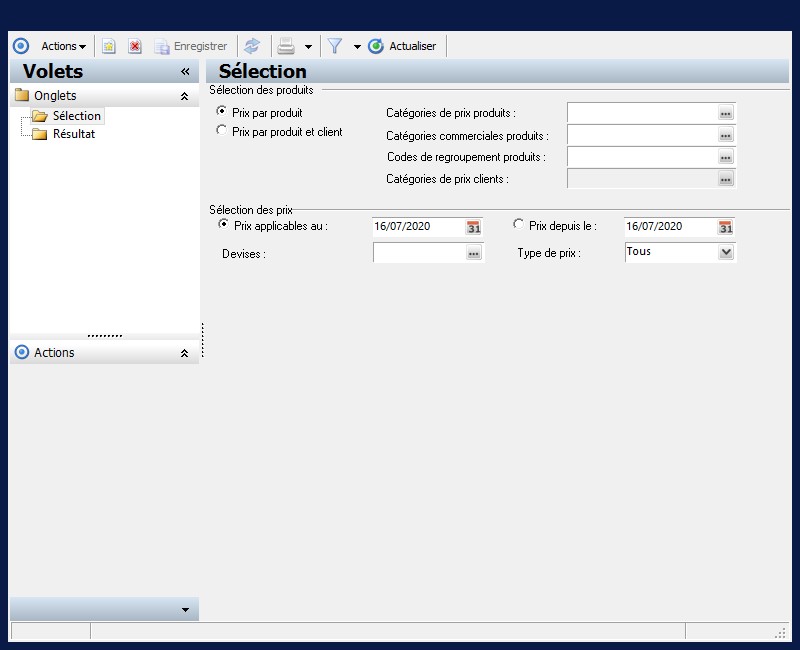
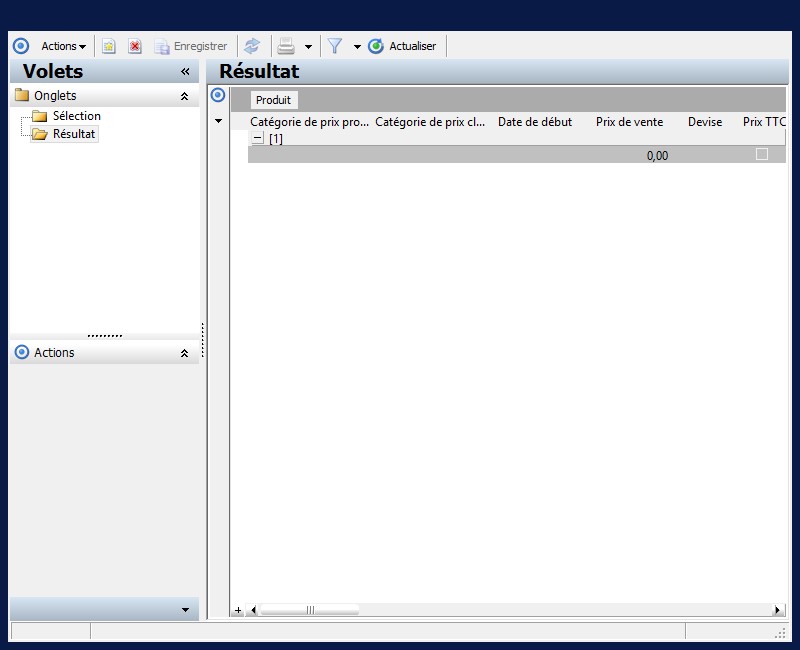
 Voir également les liens ci-dessous
Voir également les liens ci-dessous